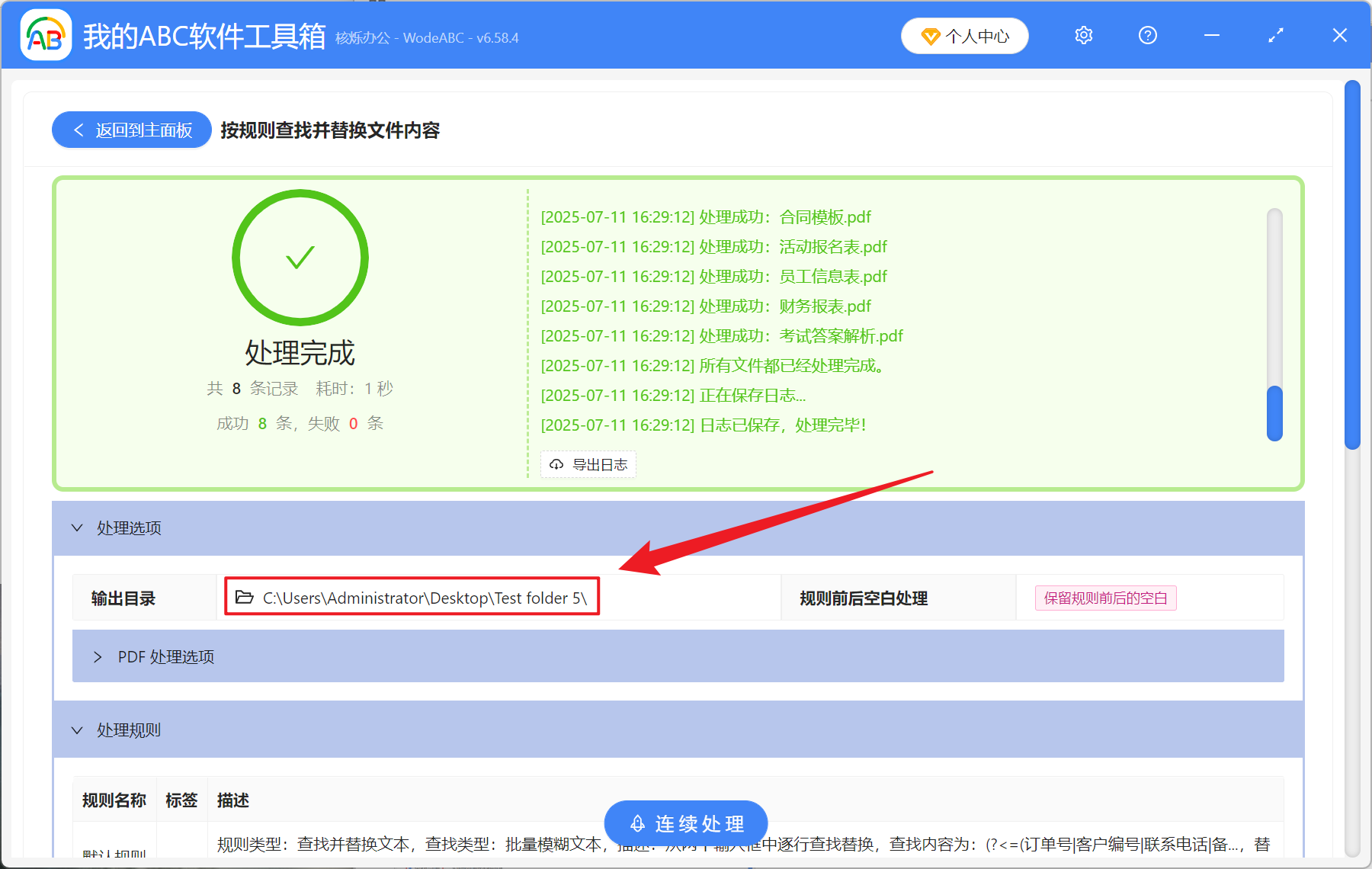處理大量 PDF 文檔的時候,多餘的數字、臨時標記或敏感文字會影響文檔的專業性。 我們可以通過正則表達式來批量匹配刪除,可以精準的清除指定格式的數字組合,例如日期、號碼、編號等,保持文檔內容的整潔一致性,無論是清理文檔中的多餘關鍵字,或是消除文檔裡不需要的數字編號,正則表達式進行匹配刪除都能保證在原文格式下快速執行,避免人工操作出現紕漏,讓重要的文件更嚴謹規範,大家一起嘗試操作一下吧!
什麼情況下需要刪除PDF中的不需要的數字和文字?
- 批量刪除一些合同、訂單 PDF 文檔中的身份證號、交易編號信息等敏感數字,能夠保護個人的隱私,保障文件共享後數據的安全。
- 老師整理教學或考試 PDF 材料的時候,刪除文檔中的答案以及提示內容,方便將 PDF 變為練習題給學生填寫。
- 批量刪除多個 PDF 中多餘或錯誤的數字和關鍵字,能夠簡化內容,提高文檔的可讀性和專業性。
批量刪除PDF文檔中數字和文字的效果預覽
處理前:
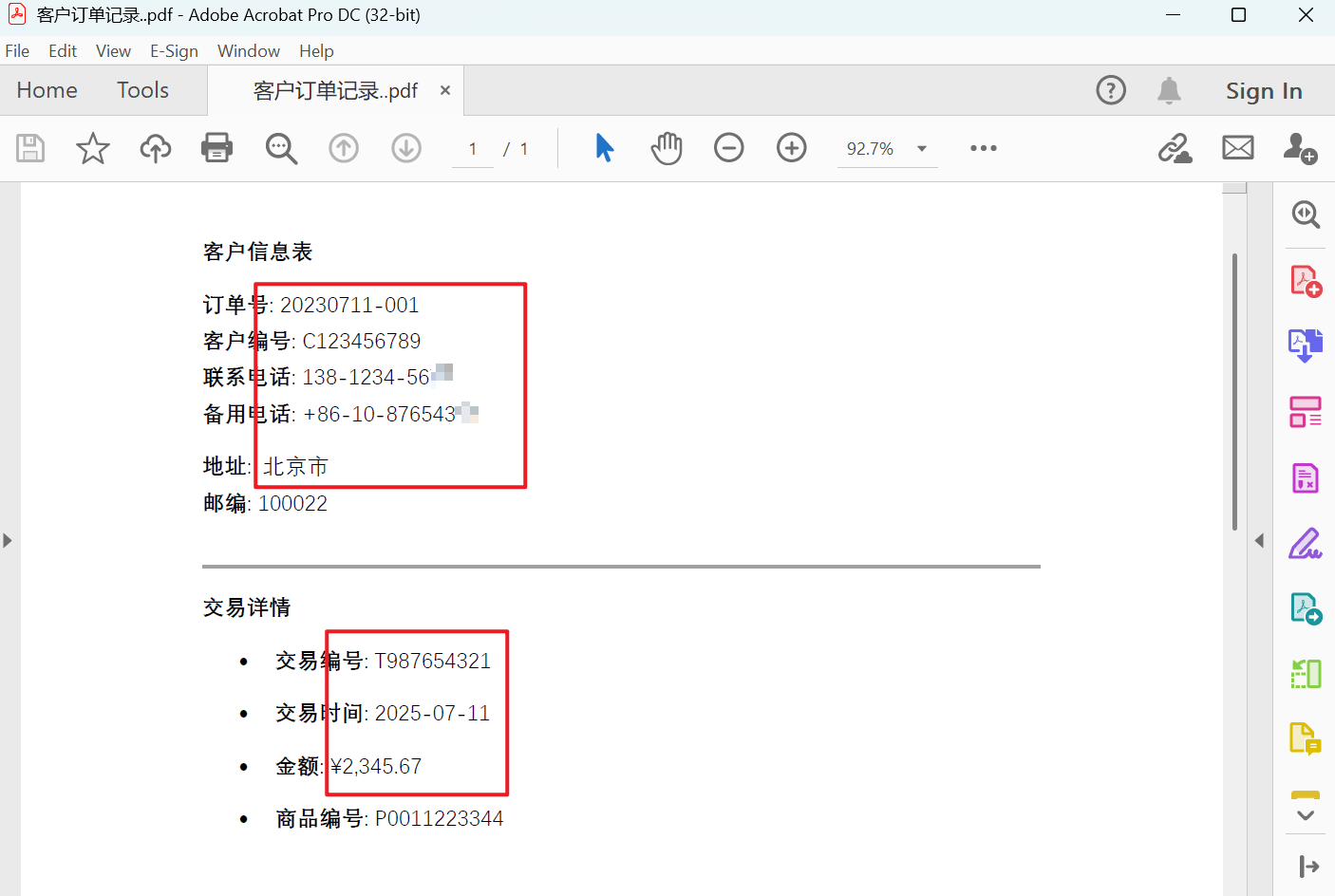
處理後:
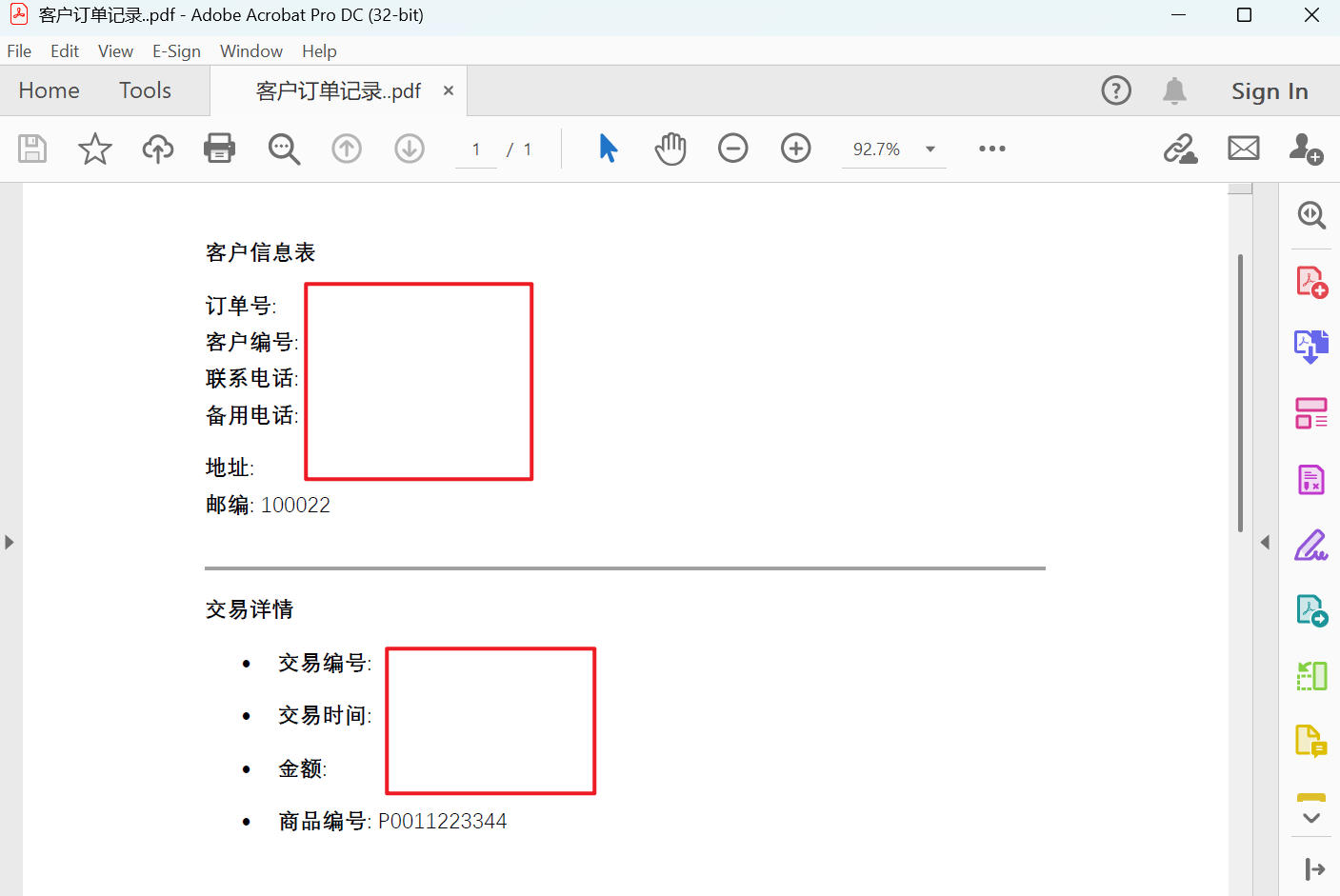
批量刪除刪除PDF文件多餘數字和文字的操作步驟
1、打開【我的ABC軟體工具箱】,選擇【文件內容】-【按規則查找並替換文件內容】。
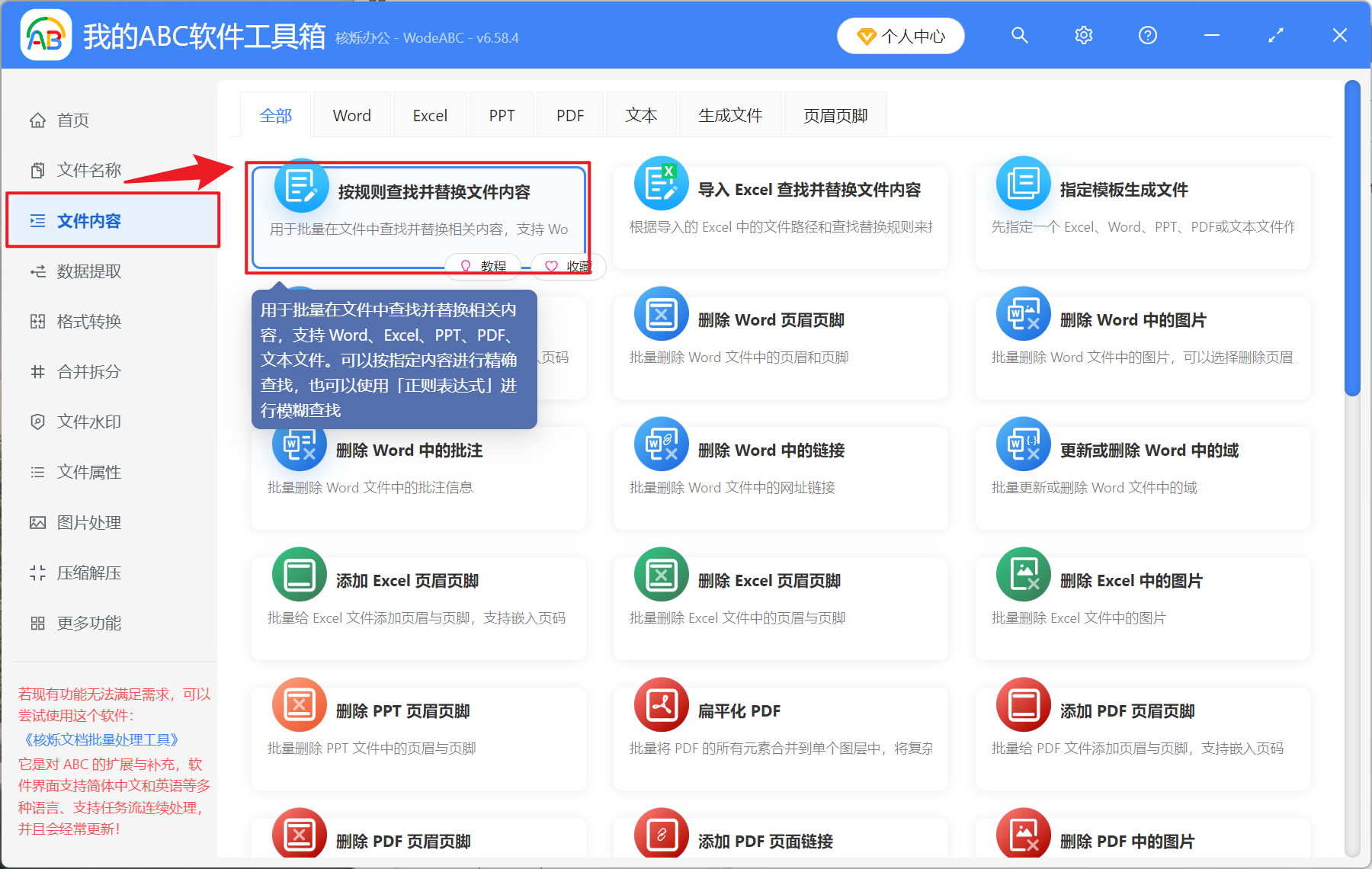
2、看到【添加文件】和【從文件夾中導入文件】,從兩個方式當中選擇一種添加需要編輯的 PDF 文檔,也可以直接拖入文件,確認導入的文件沒有問題後,點擊下一步。
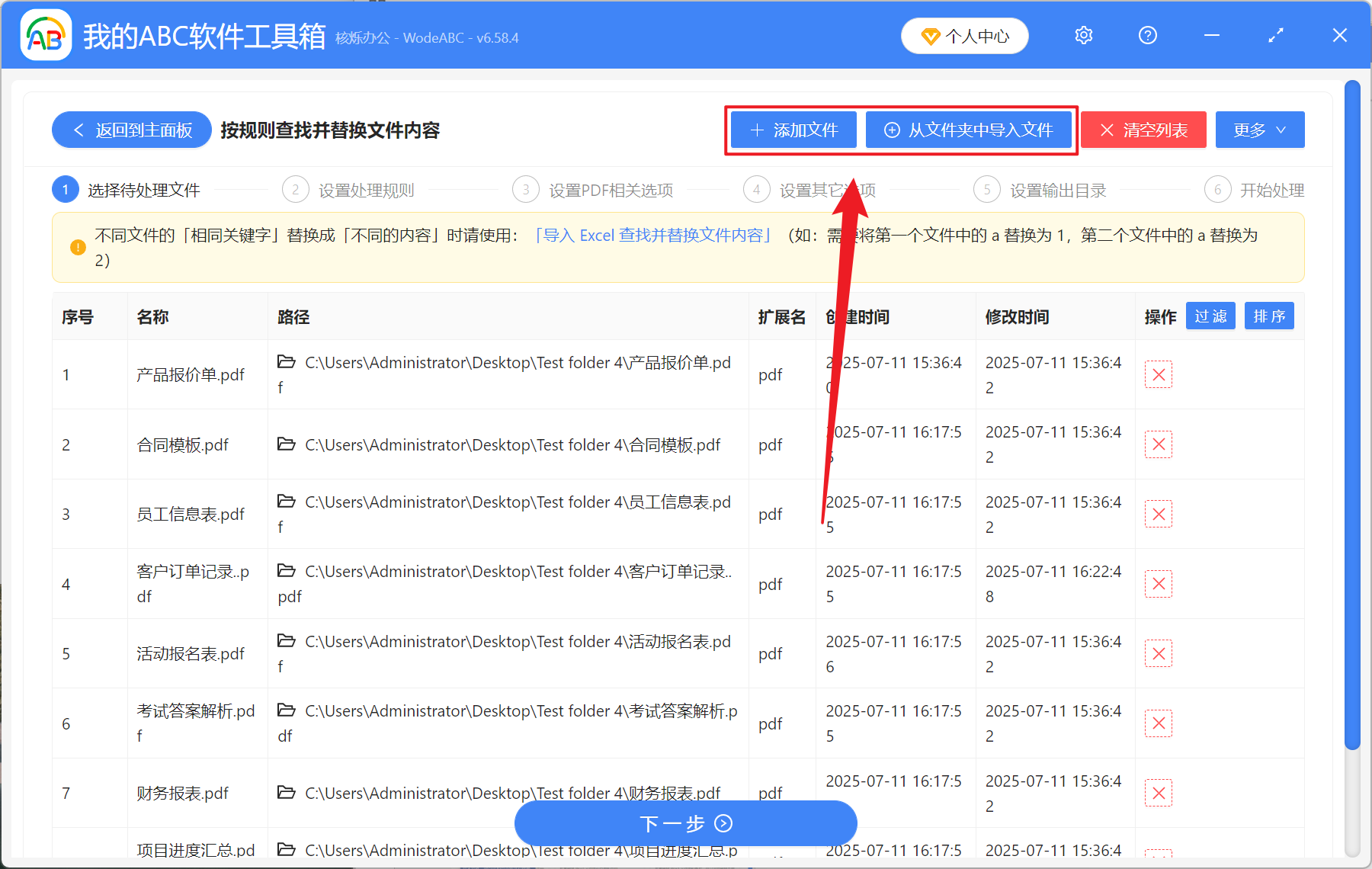
3、在選項設置的界面選擇規則來源的【快速填寫規則】,查找類型的【批量模糊文本】,讀取方式選擇【從兩個輸入框中逐行查找替換】。 再看到查找內容,在下方輸入正確的正則表達式公式(向 Ai 描述以微軟.Net 框架生成),一行則為一個公式,替換留空就表示刪除,然後點擊下一步。 接著進入保存界面,點擊瀏覽選擇好處理後文件的保存位置。
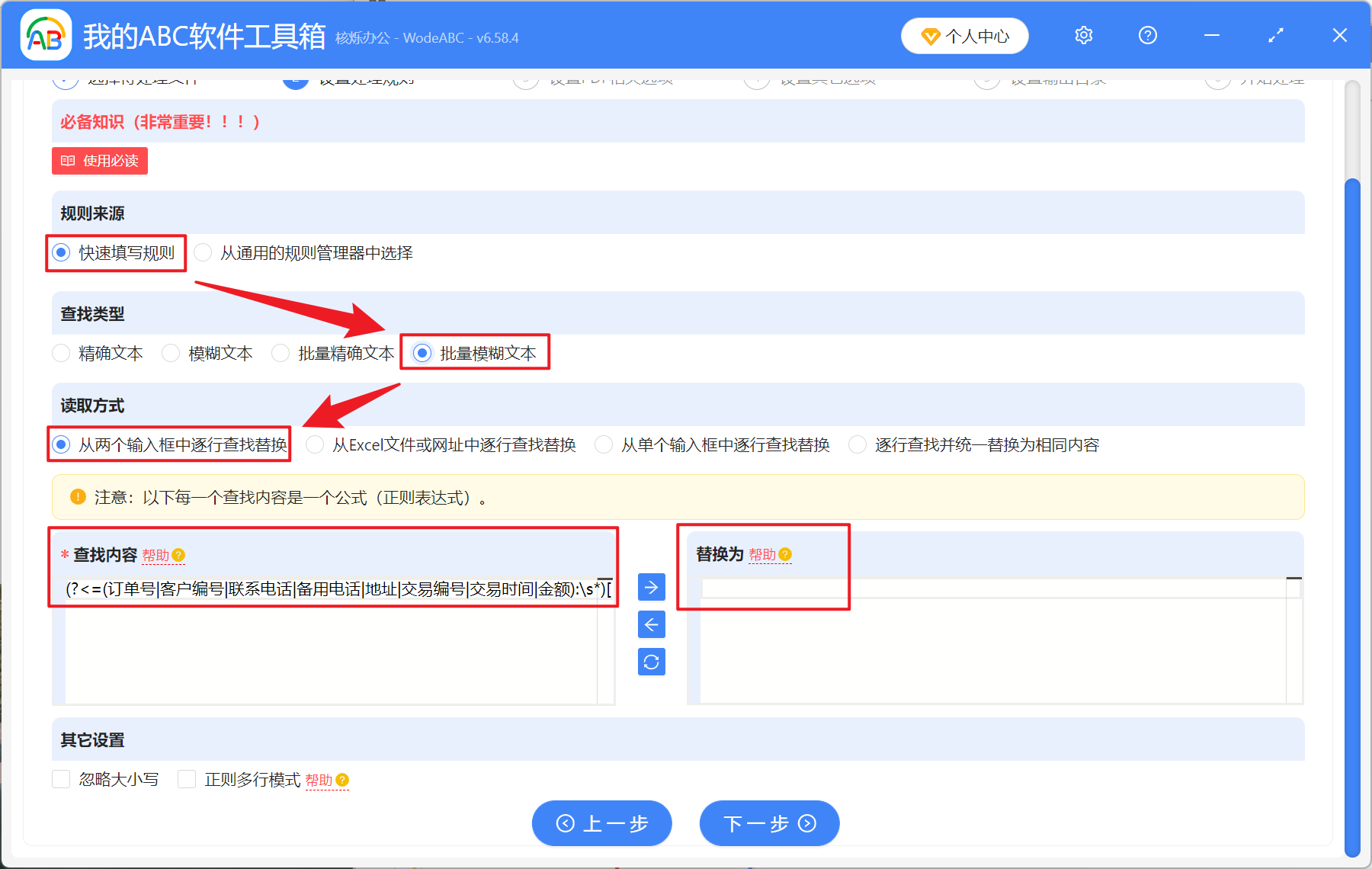
4、等處理結束之後,點擊輸出目錄的路徑即可查看文檔內容刪除完成的 PDF 文件。